NeatReceipts Alternativă gratuită: iPhone + Google Docs OCR

Scurta poveste: functioneaza. Deși nu este la fel de delicat pe cât îmi imaginez NeatReceipts, dar are două mari avantaje:
- Nu aveți nevoie de un scaner sau de un computer pentru a captura documente.
- Este gratuit.
Iată cum funcționează întregul sistem gratuit de înregistrare a recepției digitale a documentelor OCR NeatReceipts:
(Notă: ca memento, OCR înseamnă Recunoaștere optică a caracterelor și înseamnă în esență că Google Docs poate citi text dintr-un PDF sau o imagine și îl poate pune în format editabil și căutabil în Google Docs.)
Pasul unu - Colectarea chitanțelor, cărților de vizită și a documentelor
După cum știe oricine a încercat vreodată să pună în aplicare un sistem bazat pe inbox, având un efort fără efort și mereu disponibil „găleată”Este cheia. Și de aici strălucește cu adevărat această alternativă NeatReceipts mobilă. Tot ce are nevoie este un telefon cu o cameră foto - un smartphone cu Dropbox instalat este chiar mai bun, dar nu este necesar.
Pentru a colecta date, pur și simplu poze instantanee cărți de vizită, chitanțe sau orice altă înregistrare pe care doriți să o depuneți în cloud.
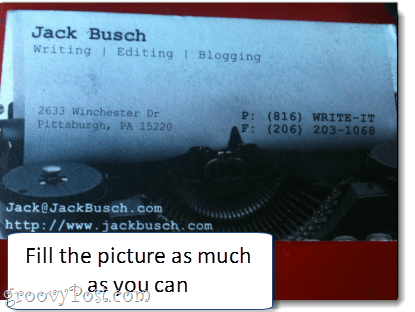
Acesta este de fapt un pas cu adevărat critic. Vrei să te asiguri că obții cea mai clară fotografie. Faceți tot posibilul pentru a obține întregul document pentru a completa imaginea. Asigurați-vă că este bine luminat, fără strălucire. De asemenea, asigurați-vă că textul este focalizat. Dacă este încețoșat, prea întunecat sau tăiat, luați-l din nou. Încercați-l în modul peisaj dacă funcționează mai bine.
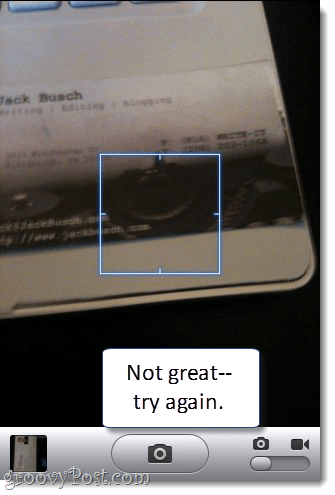
Pasul doi - Sincronizare cu computerul
Din păcate, în prezent nu există o cale ușoarăpentru a vă introduce fotografiile în Google Docs direct de pe iPhone. Acesta este motivul pentru care vă recomand să utilizați Dropbox, deoarece vă permite să încărcați fotografii chiar în folderul dvs. Dropbox. Puteți să fotografiați din Dropbox și să o încărcați instantaneu sau să încărcați fotografiile existente din rolul camerei dvs. într-un folder ales.
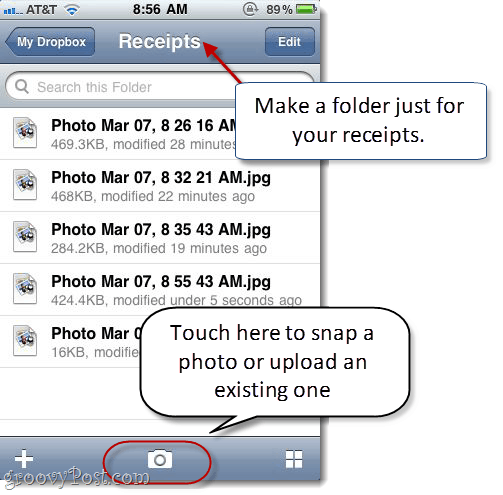
Desigur, puteți sincroniza fotografiilemod vechi, folosind iPhoto sau Windows Live Photo Gallery. O parte a acestei soluții este că nu trebuie să fiți conectat la un port USB pentru ca acesta să funcționeze.
Pasul trei - Încărcați în Google Docs
Acum, tot ce trebuie să faceți este să îl încărcați pe GoogleDocumentați și activați funcțiile OCR. Dar înainte de a face acest lucru, este bine să creezi o colecție specială pentru documentele și chitanțele OCR. Acest lucru va facilita căutarea acestora mai târziu. L-am numit pe al meu „Chitanțe / cărți de vizităDar poți să-l numești pe al tău orice vrei.
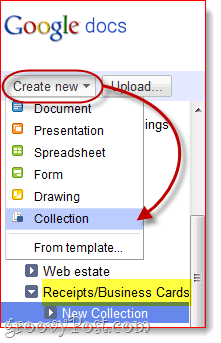
Următor →, Clic Încarcă ...
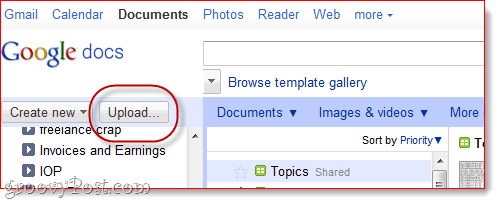
... și alegeți chitanțele și instantaneele pe care doriți să le încărcați. Cheia de făcut aici înainte Clic Începeți încărcarea este să Verifica caseta de lângă Convertiți text din PDF sau fișier imagine în documente Google Docs. De asemenea, asigurați-vă că alegeți limba dvs. în meniul derulant de mai jos, dacă utilizați o altă limbă decât engleza.
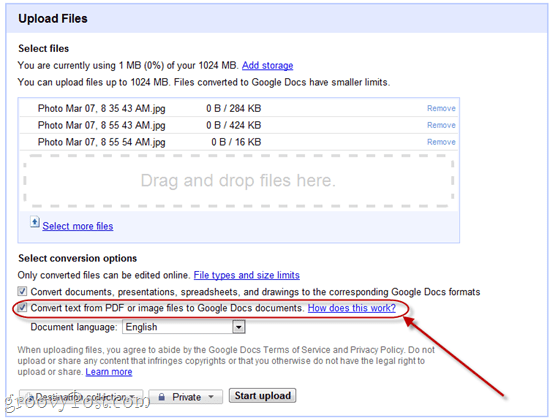
Pasul patru - Căutați și organizați-vă chitanțele digitalizate
În regulă! Acum aveți cărțile de vizită și chitanțele într-un dosar Google Docs Google arhivat. Deschideți unul pentru a vedea cum a procedat Google Docs.
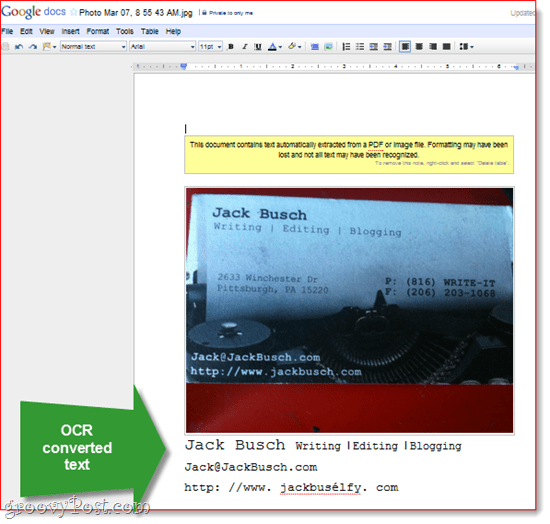
Iată exemplul pe care l-am făcut. După cum puteți vedea, a scos destul de ușor textul pe fundal alb. A avut ceva probleme cu adresa URL, dar, în general, declar acest efort „nu prea ponositPuteți parcurge și face corecții de mână, după cum este necesar.
Aspectul important este că acest fișier imagine esteacum se poate căuta. Deci, să zicem că 10 luni mai târziu, vreau să găsesc cartea de vizită a domnului Jack Busch. Pot doar să extrag Google Docs și să caut în colecția de chitanțe / cărți de vizită pentru termenul „Jack Busch.“
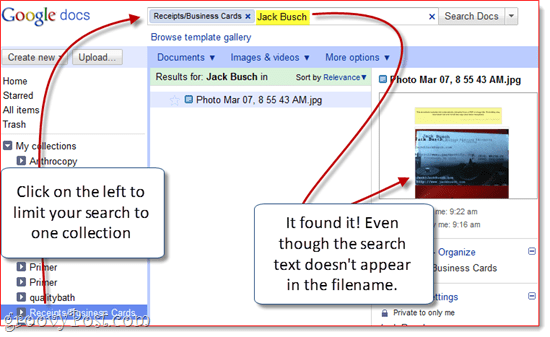
Deci, deși OCR-ul Google Doc nu este perfect,este destul de bun pentru a vă ușura să găsiți documente printr-o interogare de căutare a cuvintelor cheie. Indiferent de felul în care îl feliați, acesta este mult mai rapid și mai ușor decât să trasați cu ajutorul unui dulap de fișiere alfabetice.
Concluzie
Bine, după toate acestea, recunosc că totun fel de dorință să cumpere NeatReceipts. Ideea mea este că este mult mai bine să analizezi textul pe documente și probabil că va face o treabă mai bună pentru paginile mai mari. În plus, Google Docs OCR are o limitare mare, prin faptul că poate funcționa doar pe documente de până la 2 MB. Practic, orice PDF va încălca această limită. Dar o soluție este de a converti fișierele dvs. PDF într-o dimensiune mai mică sau în profunzimea culorii (Le-am făcut 33% și la scară gri) folosind un instrument precum Expertul de conversie imagine Snagit Batch.
Tu ar putea încercați, de asemenea, Evernote, care are și OCR pentrurecunoașterea textului în imagini, plus o aplicație mobilă care vă permite să încărcați direct de pe telefon. Însă, în general, am descoperit că OCR-ul Evernote intră un pic - nu se convertește corect atunci când încărcați și nu sunt deloc sigur când vă procesează imaginile. Deocamdată, Google Docs este cea mai rapidă metodă, deși implică un pas suplimentar pentru încărcare.










Lasa un comentariu